Mit der SnapMotion App für Mac, iMac, MacBook und Co. könnt ihr Videos aus verschiedenen Quellen aufrufen und auf den Frame genau einen Screenshot erzeugen. Neben einzelnen Bildern lassen sich Clips aus dem Video auch als GIF-Animation oder MP4-Videodatei speichern. Das Gute an der Verwendung der App gegenüber der Screenshot-Tastenkombination: Man hat nicht aus Versehen Teile des Programmfensters oder die Steuerelemente des Players mit auf dem Bild. Außerdem ist dieses nicht in der Auflösung des Displays, sondern des Videos. So könnt ihr hochauflösende Standbilder aus 4K- und sogar 8K-Aufnahmen erstellen, auch von YouTube-Videos.
SnapMotion App: Im Setapp-Abo nebst 230+ App-Vollversionen
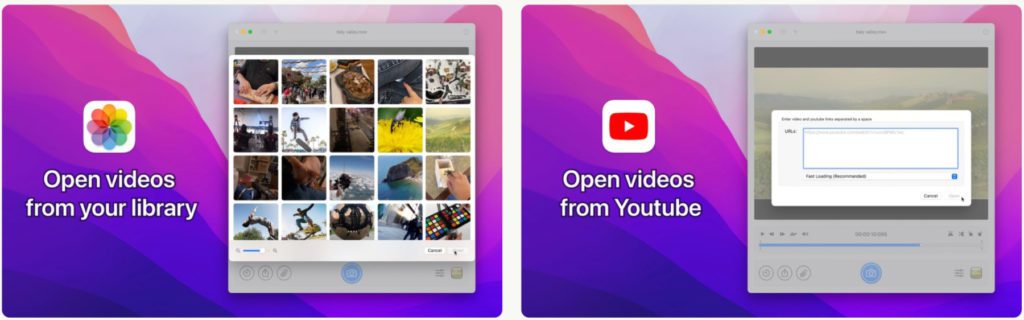
Kapitel in diesem Beitrag:
SnapMotion für macOS – Funktionen der App
Mit SnapMotion lassen sich Videos verschiedener Formate sowie mit unterschiedlichen Codecs öffnen. Dabei könnt ihr sowohl lokal auf der Festplatte oder auf einem externen Gerät gespeicherte Dateien als auch Aufnahmen aus dem Internet nutzen. Durch die Eingabe des entsprechenden Links könnt ihr z. B. ein YouTube-Video in SnapMotion aufrufen und genau zu der Stelle navigieren, von der ihr ein Bild, ein GIF oder einen MP4-Clip speichern wollt. Qualitäten in 4K und 8K sind dabei genauso nutzbar wie Funktionen zum Drehen und Spiegeln der Videos. Weiterhin gibt es eine Stapelverarbeitung, die mehrere Frames aus dem Video extrahiert.
Hier die einzelnen Funktionen von SnapMotion im Überblick:
- Aufnahmen in höchster Qualität: Videos in hoher Qualität öffnen und präzise Standbilder extrahieren
- Videos einfach öffnen: Dateien von der Festplatte, dem Wechseldatenträger oder aus dem Internet per Link aufrufen (gut für YouTube-Screenshots)
- Drehen und Spiegeln: Ausrichtung anpassen, ohne dass das Video vor der Screenshot-Aufnahme in eine Bearbeitungssoftware geladen und neu exportiert werden muss
- Stapelverarbeitung: Batch-Befehle sorgen für eine schnelle Verarbeitung und der Aufnahme mehrerer Frame-Screenshots, GIFs oder MP4-Clips aus einem Video
- Viele Video- und Bildformate: Wiedergabe aller mit QuickTime abspielbaren Videos, Speichern in JPEG, PNG, TIFF, GIF und MP4
Voraussetzungen und Download der SnapMotion Mac App
Die SnapMotion App funktioniert auf verschiedensten Apple-Computern, auf Mac, iMac, MacBook, Mac Mini, Mac Studio und mehr. Eine der wenigen Voraussetzungen ist allerdings, dass auf dem Rechner mindestens macOS 11 Big Sur läuft. Zudem könnt ihr die App unter macOS 12 Monterey und kommenden Versionen des Betriebssystems laufen lassen. Den Download findet ihr neben über 230 weiteren Vollversionen ohne Werbung im Setapp-Abo. Dieses kostet lediglich 9,99 Euro im Monat und bringt dafür etliche praktische Hilfestellungen für die verschiedensten Anwendungsbereiche mit. Alle Apps, Abo-Angebote und weitere Informationen findet ihr auf der offiziellen Webseite von Setapp
Ähnliche Beiträge
Johannes hat nach dem Abitur eine Ausbildung zum Wirtschaftsassistenten in der Fachrichtung Fremdsprachen absolviert. Danach hat er sich aber für das Recherchieren und Schreiben entschieden, woraus seine Selbstständigkeit hervorging. Seit mehreren Jahren arbeitet er nun u. a. für Sir Apfelot. Seine Artikel beinhalten Produktvorstellungen, News, Anleitungen, Videospiele, Konsolen und einiges mehr. Apple Keynotes verfolgt er live per Stream.









